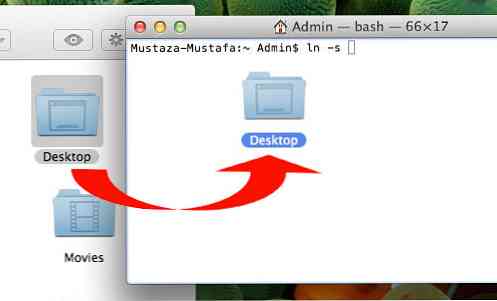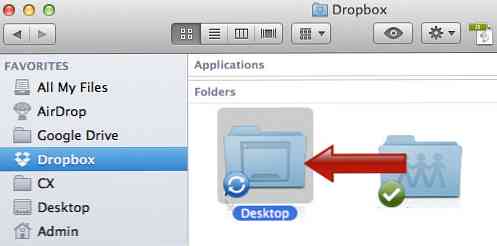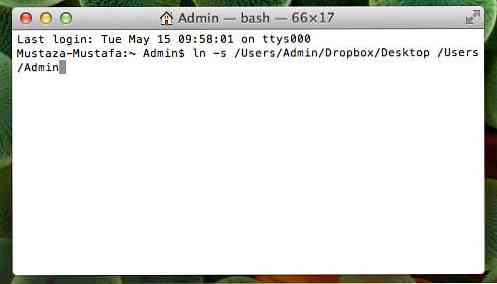Kaip sinchronizuoti visus aplankus išorėje / dėžutėje [Quicktip]
[Tik „Mac“) „Dropbox“ debesų saugykla leidžia sinchronizuoti ir bendrinti failus ir aplankus tarp daugelio įrenginių, jei failai, kuriuos norite bendrinti, laikomi „Dropbox“ aplanke. Bet kaip bendrinate ir sinchronizuojate failus, kurie yra ne jūsų aplanke „Dropbox“?
Šiame sparčiame vadove naudosime „Mac“ terminalą, kad galėtumėte automatiškai sinchronizuoti visus failus į „Dropbox“, neperžiūrėdami šių failų „Dropbox“ aplanke, ir net sinchronizuoti juos automatiškai su konkrečiu kito kompiuterio aplanku, jei reikia.
Sinchronizuokite bet kurį „Mac“ aplanką
Kad galėtumėte tęsti, jums reikės „Dropbox“ paskyros. Įsigiję paskyrą, įsitikinkite, kad atsisiunčiate programą į savo Mac.
Jei norite sinchronizuoti visus „Mac“ failus į „Dropbox“ debesų saugyklą neperduodami ar dubliuodami failo į „Dropbox“ aplanką, atlikite šiuos paprastus veiksmus;
-
Atidarykite terminalo langą, įveskite "ln-s", nukentėjo erdvė ir palikite ją, neįeikite.

-
Atidaryk savo „Finder“ ir suraskite aplanką, kurį norite sinchronizuoti su „Dropbox“.
-
Nuvilkite aplanką į terminalo langą, o kelias turėtų būti rodomas po linijos ln-s. Vėlgi, nespauskite įeiti ir nepalikite jo.
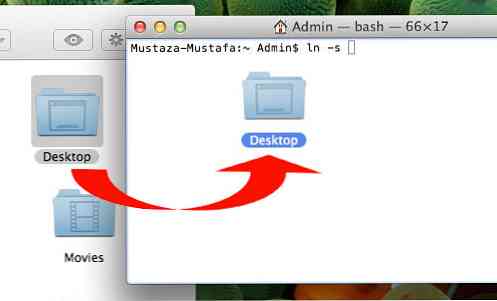
-
Dar kartą atidarykite „Finder“, suraskite aplanką „Dropbox“ ir vilkite jį į terminalo langą. Dabar jūs turite kelią į savo „Dropbox“ aplanką savo terminale.

Galutinė eilutė, kuri bus rodoma „Terminal“, turėtų būti „ln-s
-
Dabar paspauskite Enter
Paspaudus „Enter“, niekas neįvyks, bet kitą kartą įrašius naują failą į pasirinktą aplanką, jis bus sinchronizuojamas su „Dropbox“. Atidarykite aplanką „Dropbox“, kad pamatytumėte sukurto aplanko nuorodą.
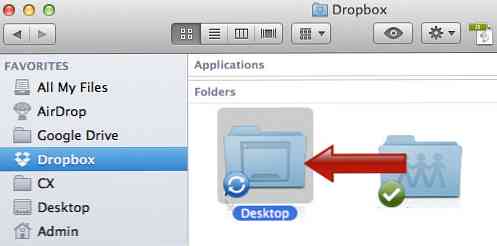
Šiame pavyzdyje aš sinchronizavau „Desktop“ aplanką, taigi, kai imsiu ekrano kopiją, jis automatiškai sinchronizuos su „Dropbox“.
Sinchronizuokite bet kurį aplanką tarp dviejų „Mac“
Jei turite daugiau nei vieną „Mac“ ir norite įsitikinti, kad kiekvienas „Mac“ turi tuos pačius nustatymus arba tuos pačius failus, kad taupytumėte laiką, galite naudoti šį metodą.
-
Įsitikinkite, kad atlikote ankstesnius veiksmus pirmajame „Mac“.
-
Iš antrojo „Mac“ atidarykite terminalą ir įveskite liniją "ln-s". Paspauskite erdvę ir palikite ją. Negalima paspausti „Enter“.
-
Ankstesniuose žingsniuose į Terminalą nuvilkite aplanką, kurį jau sinchronizavote su „Dropbox“. Dabar kelias bus rodomas terminale. Negalima paspausti „Enter“.
-
Dabar palikite savo terminalą, atidarykite „Finder“ ir suraskite aplanką, kurį norite sinchronizuoti su antruoju „Mac“, ir ištrink tai. Įsitikinkite, kad pirmiausia atlikote atsarginę kopiją. Pavyzdžiui, pirmajame „Mac“, aš sinchronizuoju aplanką „Darbalaukis“, kurį dabar galiu pasiekti iš savo antrojo „Mac“ per „Dropbox“, todėl ištrinsiu pradinį „Desktop“ aplanką antrajame „Mac“.
- Ištrindami, vilkite ir nuleiskite tėvų katalogas ištrintas aplankas į savo terminalą.
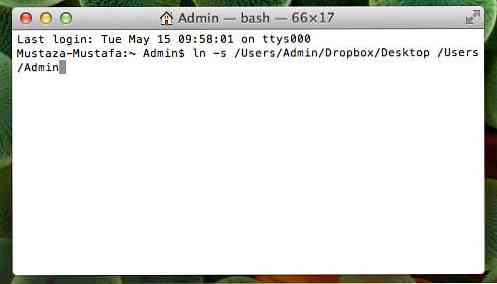
Jūsų terminalas turėtų turėti "ln-s
-
Paspauskite Enter.
Išvada
Dabar, kai išsaugosite failą iš savo pirmojo „Mac“, pamatysite jį antrajame „Mac“, kol jie bus prijungti prie „Dropbox“. Šiame pavyzdyje, kai aš imsiu ekrano kopiją mano pirmojoje „Mac“ sistemoje, jis automatiškai pasirodys antrajame „Mac“, nes man nereikės perkelti ar kopijuoti failų į „Dropbox“ aplanką ir iš jo.